Jak vypnout "Hej Siri" na Apple Watch

Apple Watch je jedním z více funkčních smartwatches na trhu v dnešní době a se zařazením Siriho úkoly, které mnoho dalších smartwatchů nemůže. To znamená, že pokud chcete vypnout funkci "Hey Siri", je to tak.
Apple Watch je dodáván s celou řadou funkcí Siri. Můžete jej použít k navigaci, psaní textu, uskutečňování hovorů, kontrole času v jiných lokalizacích a mnohem více. Můžete získat přístup k Siri stisknutím a přidržením digitální koruny dolů, dokud se Siri nezdá, že se vás zeptá, s čím vám může pomoci.
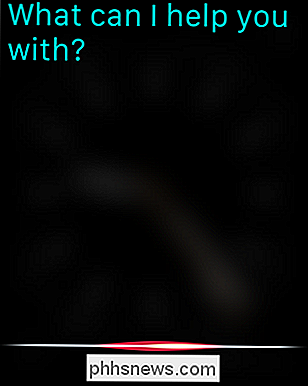
Můžete dosáhnout stejného výsledku tím, že otočíte zápěstí k ústům, mluvíte do hodinky a říkáte " Hej Siri. "Tato metoda je samozřejmě velmi pohodlná, ale možná nebudete chtít SIri aktivovat takovým způsobem. Ve skutečnosti si můžete nepoužívat Siri na hodinky vůbec nebo jednoduše byste ho chtěli aktivovat pouze stisknutím digitální koruny.
V každém případě můžete deaktivovat funkci "Hey Siri", pokud si přejete. První krok, který musíte udělat, je otevřít nastavení v hodině.
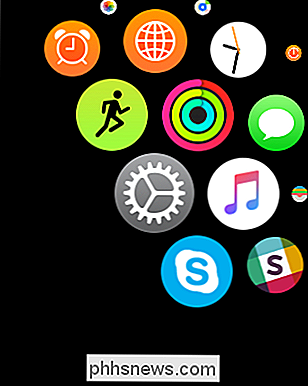
V nastavení klepněte na kategorii "Obecné".
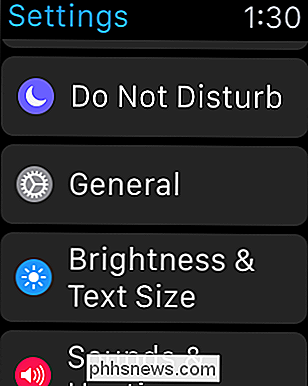
V obecných nastaveních přejděte na a otevřete "Siri". > Při otevření nastavení Siri máte k dispozici pouze jednu možnost, která je "Hej Siri". Pokud už nechcete mít přístup k Siri, když se probudíte, jednoduše klepnete na "Hej Siri".
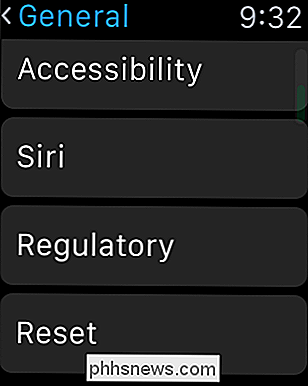
Jak jsme již zmínili, jediný způsob, jak nyní přistupovat k Siri je, je stisknout a držet digitální korunu až do Siri
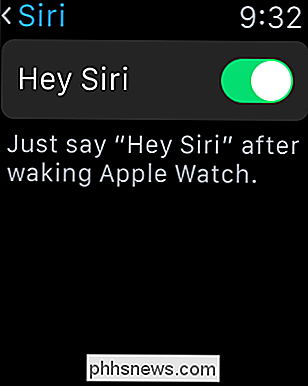
15 věcí, které můžete udělat se Siri na Apple Watch Bytí schopné fronty Siri s klepnutím na zápěstí je vlastně docela užitečná funkce, ale pokud nepoužíváte Siri , nebo se chcete vyhnout tomu, abyste s ním komunikovali co nejvíce, a pak vypněte integraci "Hey Siri" je pravděpodobně něco, co budete chtít udělat.
To znamená, že kdybyste někdy chtěli obnovit Siri na status hands-free, jednoduše otočte "Hey Siri" stejným způsobem tak, že jste je vypnuli. Doufáme, že jste našli tento článek užitečný. Pokud byste chtěli něco přidat, jako je komentář nebo otázka, vítáme vaše připomínky v našem diskusním fóru.

Jak získat přístup k webovým stránkám s omezeným přístupem na oblast odkudkoli na Zemi
Internet má být globální sítí, která propojuje celý svět, ale mnoho webových stránek je omezeno na určité země. Není překvapením, že pirátství je vyšší v zemích, kde obsah není legálně k dispozici. To jsou způsoby, jakým dnes lidé z celého světa skutečně přistupují k tomuto geo-blokovanému obsahu. Pokud žijete mimo USA, získáte to hodně - a dokonce i obyvatelé USA mohou někdy chtít přistupovat k iPlayeru BBC nebo podobné služby.

Jak přenášet webové stránky do vašeho televizoru Od Microsoft Edge
Prohlížeč Edge společnosti Microsoft obdrží podporu pro distribuci médií jako součást první velké aktualizace systému Windows 10. Edge nyní může odkládat média do zařízení s funkcí MIracast a DLNA. Toto nastavení není kompatibilní s Chromecastou Google, ale může být použito k podobným účelům. Systém Windows 10 vám již umožnil odevzdat celou plochu do zařízení Miracast nebo streamovat média na zařízení DLNA, ale podpora nového oddělení Edge vám umožňuje Cast od Edge na obrazovku SOUVISEJÍCÍ: Co je nového ve Windows 10 První velká novinová aktualizace Chcete-li spustit streamování, přejděte na webovou stránku, kterou chcete streamovat v Microosftu Okraj.



